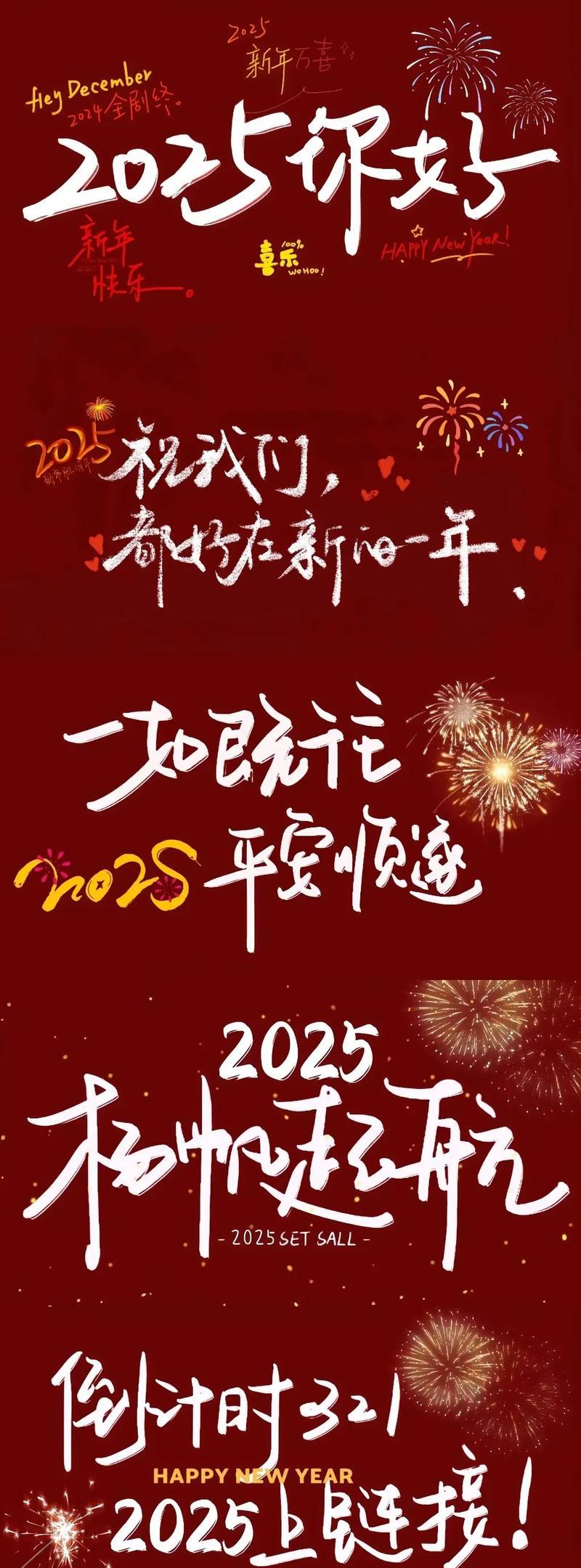随着科技的发展,电视已经不再仅仅是观看节目的工具,它还扮演着家庭娱乐中心的角色。新年期间,将手机中的美好照片投屏到大屏幕电视上,与家人一同分享温馨时刻,无疑为节日增添了几分乐趣。如何简单快捷地将手机图片投屏到电视呢?本文将为您提供详细的步骤和操作指南,帮助您轻松实现新年图片的电视投屏。
什么是电视投屏,以及它的工作原理?
电视投屏,简单来说,就是将手机、平板或者电脑等移动设备上的内容,通过无线或有线的方式,实时地显示在电视屏幕上。根据不同的技术实现,电视投屏可以分为DLNA、Miracast、AirPlay、Chromecast等不同类型。
工作原理主要包括以下几个步骤:
1.确定投屏协议:设备与电视之间需要使用相同的协议进行数据交换。
2.设备与电视连接:建立设备与电视之间的网络连接。
3.开始投屏:在移动设备上选择投屏选项,电视将显示相应内容。
操作步骤:如何将图片投屏到电视?
准备工作:确认设备与网络
在开始之前,您需要确保电视支持投屏功能,同时手机和电视处于同一WiFi网络中。大部分现代智能电视都内置了投屏功能,或者支持通过外接设备如GoogleChromecast或AppleTV实现投屏。
第一步:使用DLNA投屏
DLNA(数字生活网络联盟)是一种常见的投屏协议。
1.在手机上找到并打开“图片”应用。
2.选择您想要分享的图片。
3.点击分享按钮,选择DLNA选项。
4.在列表中选择您的电视设备,即可开始投屏。
第二步:使用Miracast投屏
Miracast是一种点对点的无线投屏技术。
1.在手机设置中打开“无线显示”或“Miracast”功能。
2.在电视上进入“系统设置”并打开“无线投屏”或“Miracast”选项。
3.确保电视和手机处于同一WiFi网络,选择手机进行连接。
4.连接成功后,手机上的图片就可以实时投屏到电视上。
第三步:使用AirPlay投屏(仅限iOS设备)
Apple设备使用AirPlay技术进行投屏。
1.在iPhone或iPad上向下滑动,打开“控制中心”。
2.点击“屏幕镜像”或“AirPlay”图标。
3.选择您的电视设备,然后点击“镜像”。
4.现在您的图片将会显示在电视屏幕上。
第四步:使用GoogleCast(Chromecast)投屏
Chromecast是Google提供的一个小巧设备,可以实现投屏功能。
1.在手机上下载并打开GoogleHome应用。
2.按照应用指示将Chromecast设备连接到电视。
3.确保手机与Chromecast设备处于同一WiFi网络。
4.在图片应用中选择想要投屏的图片,点击“分享”按钮,然后选择“Cast”。
5.选择您的Chromecast设备进行连接。
6.图片将开始在您的电视上播放。
注意事项和常见问题解答
1.确保设备兼容性:在投屏之前,请确认手机和电视是否支持您选择的投屏协议。
2.保持网络稳定:WiFi网络的稳定对保证投屏流畅至关重要。
3.图片格式支持:确保您的图片格式被电视支持,否则可能导致显示问题。
4.关闭其他视频服务:如果电视正在使用其他视频服务,可能会干扰图片投屏。
5.重启设备:如果投屏失败,请尝试重启手机和电视。
结语
通过以上步骤,您可以轻松地将新年图片投屏到电视上,享受与家人共享美好时光的快乐。无论是使用DLNA、Miracast、AirPlay还是Chromecast,重要的是了解每种技术的适用场景和操作方法。希望您能够顺利地完成设置,并在新的一年与家人朋友享受更多欢乐的时光。